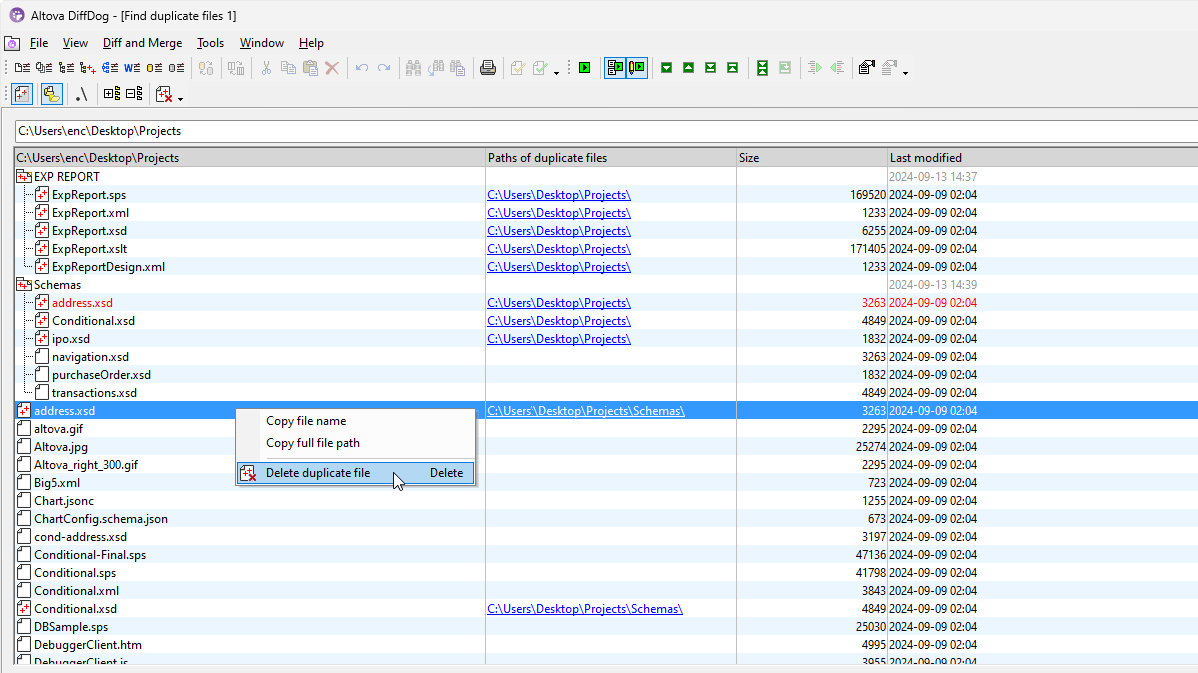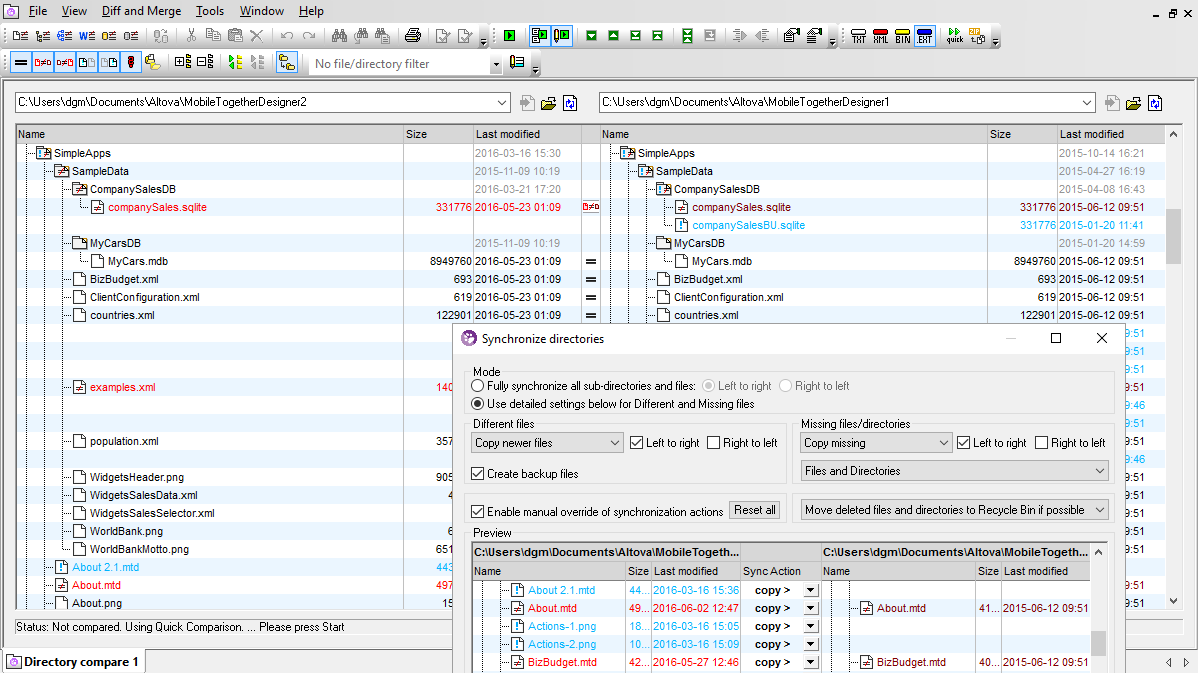
DiffDog es un software para Windows que permite comparar y sincronizar carpetas ubicadas en su estación de trabajo, en la red local e incluso en servidores locales y remotos FTP y HTTP (dependiendo de los privilegios de usuario).
DiffDog ofrece cinco tipos de comparación de directorios.
- Modo rápido de comparación: comparar archivos solo por tamaño y fecha
- Modo de comparación de texto: compara el contenido textual de los archivos de cada directorio
- Modo de comparación de datos XML: compara el contenido de los archivos con una función inteligente diseñada especialmente para XML
- Modo de comparación binaria: compara archivos no textuales como EXEs, MP3s, JPGs, etc.
- Modo de comparación de extensiones: selecciona automáticamente un modo especializado basándose en la extensión del archivo
Puede abrir una comparación de archivos directamente desde la ventana de comparación de directorios haciendo doble clic en el archivo pertinente.
DiffDog muestra los directorios de una comparación uno junto al otro como árboles que se pueden expandir y contraer, y en los que indican el tamaño y la fecha de modificación para cada carpeta y archivo. Las diferencias entre los directorios se indican con código de colores y con iconos fáciles de identificar.